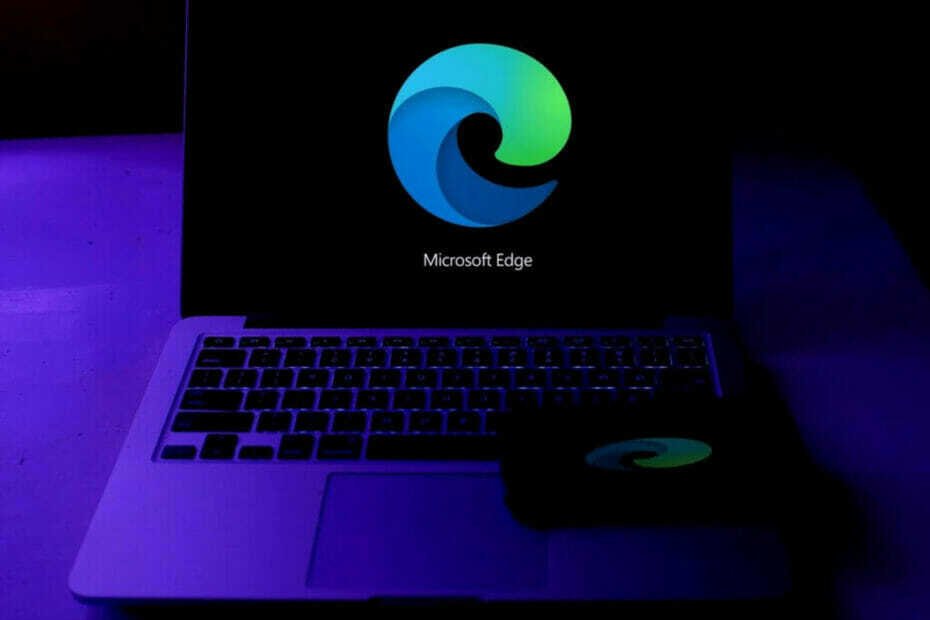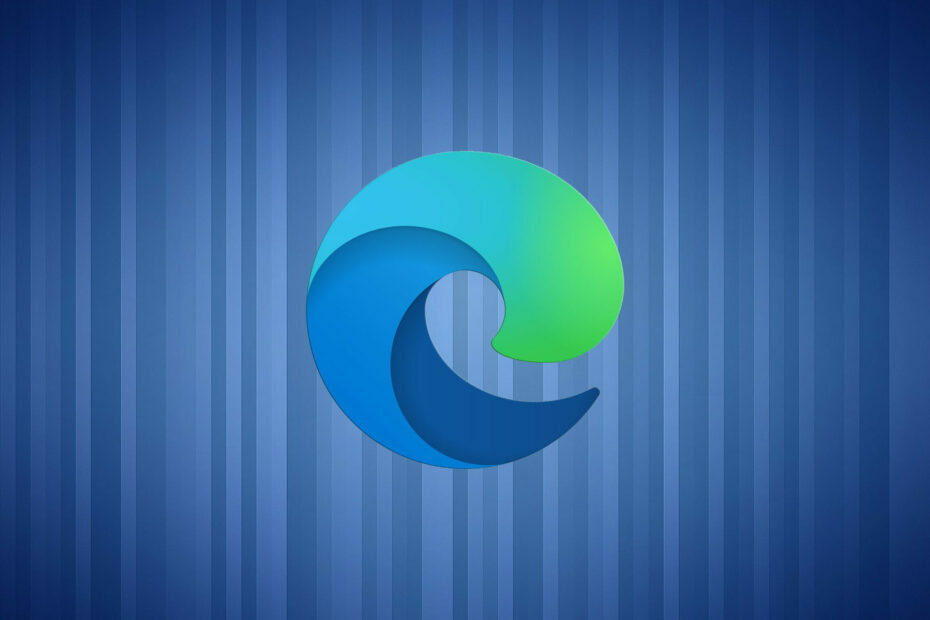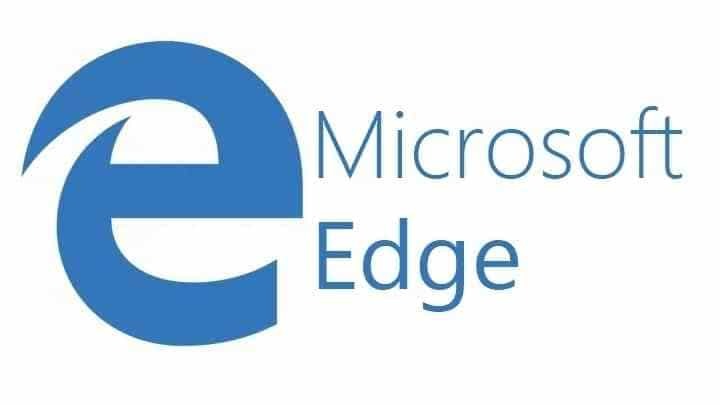- Мицрософт Едге жели да се побољша још више тестирањем нове функције под називом Воркспацес.
- Функција радног простора помоћи ће корисницима да боље организују и управљају својим картицама.
- Тестирање функције се у овом тренутку може извршити ручно пратећи кораке које смо назначили у наставку.
- Нову функцију радног простора лако је пронаћи, чак и за оне који нису Едге Инсидерс.

Најновије промене дизајниране да побољшају искуство мултитаскинга које је Мицрософт побољшао Ивица су порасле у популарности и корисници су их поздравили.
На пример, најновије ажурирање на вертикалне картице Корисницима који раде са ултрашироким мониторима сада је лакше да користе простор на екрану тражили су многи корисници на Мицрософт веб локацији директно или на каналима друштвених медија.
Јасно је да Мицрософт узима у обзир и наглашава побољшање корисничког искуства, а то потврђује и нова функција под називом Воркспаце која се тестира.
Иако само неки корисници имају приступ овој функцији, с обзиром да је она још увек експериментална, идеја ове функције је да омогућавају корисницима да имају организованију контролу на картицама, моћи да креирају групе картица и организују их током отварања њих.
То звучи приближно исправно, јер је отварање превише картица проблем с којим се многи суочавају, посебно када се ради на више пројеката, а до сада није било конкретног и задовољавајућег решења пронађена.
Како започети употребу програма Мицрософт Едге Воркспаце
Иако ова функција још увек није активна и још увек се тестира са изабраним инсајдерима, можете је и ручно активирати и тестирати.
Обавезно следите ове кораке да бисте активирали функцију Радни простор:
- Преузмите и инсталирајте Едге Цанари
- Пронађите пречицу Едге Цанари на радној површини и кликните десним тастером миша на њу.

- Идите на циљно поље и унесите следећи код, обавезно оставите један размак између:
--енабле-феатурес = мсВоркспацес - Кликните на дугме У реду и поново покрените прегледач.
Сада када сте преузели окружење за тестирање и омогућили сте функцију радног простора, погледајмо како можете да га користите.
Прво што ћете морати да урадите је да кликнете на доступну икону, поред вертикалних картица. Одавде је следећа ствар кликнути на Направите нови радни простор опцију и именујте радни простор који желите да креирате.

Након што кликнете на опцију Цреате Нев Воркспаце, видећете да је можете прилагодити давањем имена и боје. С обзиром да имате више створених радних простора, ово је корисна опција.

Можете створити онолико радних простора колико вам је потребно, а када кликнете на један од њих, он ће бити приказан један поред другог, отварајући се у другом прозору. Штавише, за сваки радни простор који сте креирали примењиваће се исте функције вертикалне картице, што вам омогућава да боље организујете свој посао.
Сваки пут када кликнете на створени Радни простор, отворит ће се у посебном прозору омогућавајући вам лако пребацивање између пројеката с панела радног простора.

Шта мислите о овој новој функцији коју Мицрософт Едге планира да примени у блиској будућности? Волели бисмо да чујемо ваше мишљење о том питању, па немојте се устручавати да нам оставите коментар.